
ترفندهامطالب ویژه
کمبود حافظه در اندرويد را بي معنا کنید (۲ ترفند)
کمبود حافظه در اندرويد را بي معنا کنید
ترفند اول:

حالا با استفـاده از برنامـه مديريـت فايلتـان به مسير System برويد و وارد پوشه etc شويد. در اين پوشه بايد فايلي را با نام vold.fstab پيدا کنيد و آن را توسط ويرايشگر متني مخصوص مدير فايلتان باز کنيد. با باز کردن فايل بايد به قسمتي از متن برويد که کلمات ext_card و sdcard در بين دو خط با محتواي “#MTD-BSP-LC-uSD_and_eMMC_coexistence-00” قرار گرفته باشد. پس از اين بايد جاي دو کلمه ext_card و ext_card را عوض کنيد تا نتيجه به صورت زير تغيير يابد:
dev_mount ext_card /mnt/sdcard auto /devices/platform/msm_sdcc.1/mmc_host
dev_mount sdcard /mnt/ext_card 16 /devices/platform/msm_sdcc.3/mmc_host/mmc0
سپس بايد گوشي را دوباره راهاندازي کنيد. پس از اين کار در صورتي که در ظاهر برخي از آيکنهاي گوشي مشکلي مشاهده کرديد ميتوانيد آن را Reset Factory کنيد و به دلخواه ميتوانيد، حافظه داخلي را هم پاک کنيد. با اين کار مشکل برطرف ميشود ولي اطلاعاتتان از بين ميرود. پس يادتان باشد که از اطلاعات خود حتما نسخه پشتيبان تهيه کنيد.

اين ترفند ممکن است روي بعضي از گوشيها جواب ندهد. پس از اتمام اين مراحل حالا يک گوشي با حافظه داخلي به اندازه کارت حافظهتان داريد و ديگر از دردسرهاي پر شدن حافظه و انتقال اطلاعات خلاص ميشويد. با اين کار بار ديگر يکي از مزيتهاي يک سيستمعامل متنباز را همچون آندرويد مشاهده ميکنيد و توجه داشته باشيد که هنوز کارهاي گستردهتري وجود دارد که ميتواند به راحتي محدوديتها را برطرف کند.
منبع:yjc
ترفند دوم:
برای عملی کردن این جابهجایی، Root کردن دستگاه و تهیّهی حافظهی خارجی با ظرفیتی بالاتراز حافظهی داخلی گوشی لازم است. هرچند در بیشتر مواقع بدون Root کردن گوشی هم این کار امکانپذیر است.
برای شروع کار، نرمافزار اندرویدی External 2 Internal را دانلود کرده و برروی گوشی نصب کنید. این نرمافزار در گوگل پلی موجود نیست.
پس از اجرای نرمافزار، به بخش Settings مر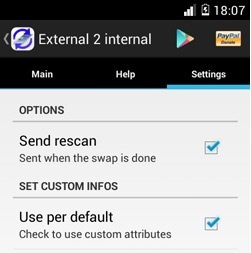 اجعه و بررسی کنید که گزینههای Send rescan و Use per default تیک خورده باشد.
اجعه و بررسی کنید که گزینههای Send rescan و Use per default تیک خورده باشد.
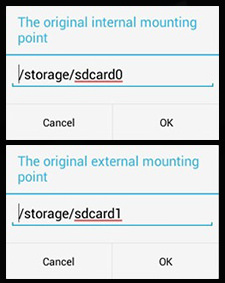 در مرحلهی بعدی، بایستی آدرس حافظهی داخلی و خارجی دستگاه را به نرمافزار بدهید. این آدرسها ممکن است در گوشیهای مختلف، متفاوت باشند. برای بدست آوردن این آدرسها از برنامههای مدیریت فایلی همچون Amaze استفاده کنید.
در مرحلهی بعدی، بایستی آدرس حافظهی داخلی و خارجی دستگاه را به نرمافزار بدهید. این آدرسها ممکن است در گوشیهای مختلف، متفاوت باشند. برای بدست آوردن این آدرسها از برنامههای مدیریت فایلی همچون Amaze استفاده کنید.
با لمس گزینهی The original internal mounting point، آدرسی مانند “/Storage/sdcard0” را برای حافظهی داخلی وارد کنید و برای حافظهی خارجی هم، گزینهی The original external mounting point را لمس کرده و آدرسی مانند “/Storage/sdcard1” را وارد کنید. درصورت اشتباه بودن آدرسها، نرمافزار کار نمیکند.
 حال، گزینهی The ext. sdcard device access را باز کنید و دو رقم آخر آن را از ۴۹ به ۳۳ تغییر دهید.
حال، گزینهی The ext. sdcard device access را باز کنید و دو رقم آخر آن را از ۴۹ به ۳۳ تغییر دهید.
 درادامه به بخش main رفته و تیک عبارت “At boot” را بردارید. درآخر هم، دکمهی External > Internal را بزنید و منتظر ظاهر شدن عبارت Swap done باشید. کار تمام است و حافظهها جابهجا شده اند! برای بررسی این عمل دربخش تنظیمات گوشی به بخش Storage مراجعه کنید.
درادامه به بخش main رفته و تیک عبارت “At boot” را بردارید. درآخر هم، دکمهی External > Internal را بزنید و منتظر ظاهر شدن عبارت Swap done باشید. کار تمام است و حافظهها جابهجا شده اند! برای بررسی این عمل دربخش تنظیمات گوشی به بخش Storage مراجعه کنید.
به یاد داشته باشید که، پس از راهاندازی مجدد گوشی، جابهجایی ازبین میرود و ظرفیت حافظهی داخلی گوشی همانند قبل خواهد شد. اگر چه سازنده گزینهای برای پوشش این نقیصه پیشبینی کرده است، ولی استفاده از این گزینه و تیکزدن آن توصیه نمیشد
منبع:زومیت




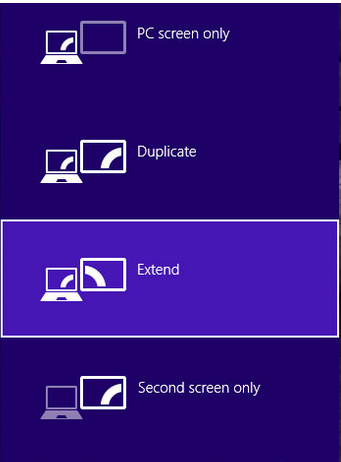



سلام
سايت بسيار خوبي داريد. بابت مطلب خوبتان سپاسگذارم
موفق باشيد
سلام خسته نباشید دداش ما خیلی گشتیم فایلی به اسم vold.fstab وجود نداره اگه میشه یه راهنمایی بکنید ممنون